Slik legger du til Gmail på oppgavelinjen på Windows (HURTIGGUIDE)

Slik legger du til Gmail på oppgavelinjen i Windows 10/11 ved hjelp av Chrome eller Microsoft Edge. Få en rask og enkel veiledning her.
Google Voice Typing er en fantastisk stemme-til-tekst-motor som lar brukere diktere ord og setninger i stedet for å skrive dem. Men Googles snakk-til-tekst-funksjon virker tilsynelatende ikke for noen brukere. Noen av dem får Google Voice-feilen Noe gikk galt.
Følg trinnene nedenfor for å finne ut hva som er galt med Google Voice Typing på Android- telefonen:
Google stemmeskriving fungerer ikke
Løsning 1 – Sørg for at Google Voice Typing er aktivert
Først av alt, sørg for at Google Voice Typing er aktivert i utgangspunktet. Det kan være en forhåndsinstallert tjeneste som erstatter den på enheten din. Vi foreslår at du bytter til Google og sørger for at det er aktivert under tastaturinnstillingene.
Her er hva du må gjøre:
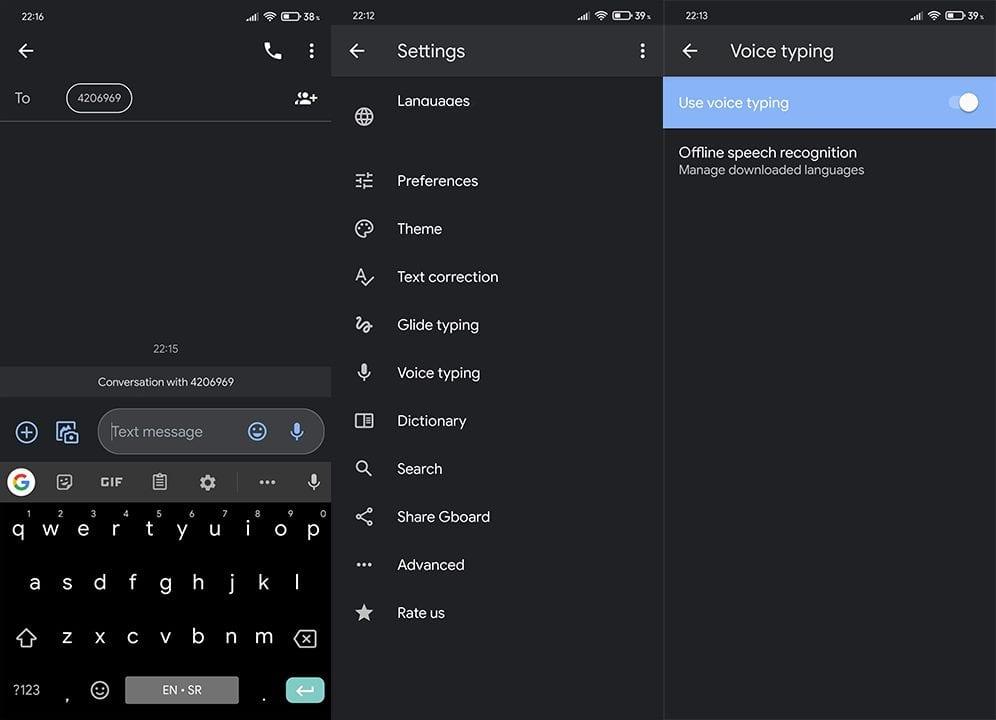
Sørg for at gjeldende tastaturspråkoppsett passer til språket du vil bruke på Google Voice Typing. Hvis du vil legge til et annet språk, naviger til Innstillinger > System > Språk og inndata. Åpne Innstillinger under Administrer tastaturer. Når du er der, merk av i boksene ved siden av språkene du vil bruke med Google Voice Typing.
Løsning 2 – Oppdater apper og fastvare
Den neste viktige tingen å vurdere er å holde enheten oppdatert. Hvis en integrert del av Android-systemet som dette ikke fungerer, er sjansen stor for at det enten er en feil i en tastaturapp eller selve systemet.
Sørg for å navigere til Play-butikken og oppdatere alle appene. Sørg også for at fastvaren er oppdatert ved å gå til Innstillinger > System > Systemoppdateringer.
Hvis Google Voice Noe gikk galt-feilen vises igjen, sjekk neste trinn.
Løsning 3 – Last ned frakoblet språk
Til slutt, hvis du bruker et annet språk enn systemspråket, må du laste ned offline-pakken for det språket. Hvis du er online, trenger du ikke det, men vi foreslår det.
Du bør også sørge for at språkene er oppdatert for at offline-gjenkjenning skal fungere.
Slik laster du ned frakoblede språk:
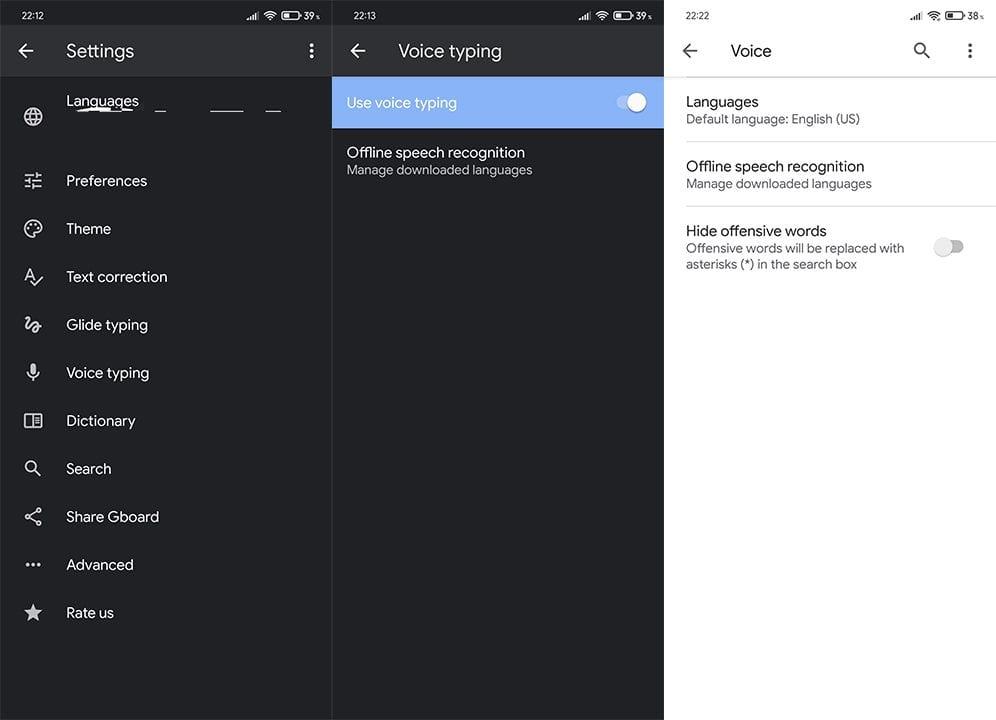
Du kan også navigere til Innstillinger > Apper > Gboard. Når du er der, trykk på 3-punktsmenyen og Avinstaller oppdateringer. Oppdater appen senere og se etter forbedringer.
Med det sagt kan vi kalle det en innpakning. Takk for at du leste og sørg for å legge inn spørsmål eller forslag i kommentarfeltet nedenfor. Vi ser frem til å høre fra deg.
Redaktørens merknad: Denne artikkelen ble opprinnelig publisert i april 2021. Vi sørget for å fornye den for friskhet og nøyaktighet.
Slik legger du til Gmail på oppgavelinjen i Windows 10/11 ved hjelp av Chrome eller Microsoft Edge. Få en rask og enkel veiledning her.
Hvis App Store forsvant fra startskjermen på iPhone/iPad, ikke bekymre deg, det er en enkel løsning for å gjenopprette den.
Oppdag de beste ublokkerte spillnettstedene som ikke er blokkert av skoler for å forbedre underholdning og læring.
Mottar feilmelding om utskrift på Windows 10-systemet ditt, følg deretter rettelsene gitt i artikkelen og få skriveren din på rett spor...
Du kan enkelt besøke møtene dine igjen hvis du tar dem opp. Slik tar du opp og spiller av et Microsoft Teams-opptak for ditt neste møte.
Når du åpner en fil eller klikker på en kobling, vil Android-enheten velge en standardapp for å åpne den. Du kan tilbakestille standardappene dine på Android med denne veiledningen.
RETTET: Entitlement.diagnostics.office.com sertifikatfeil
Hvis du står overfor skriveren i feiltilstand på Windows 10 PC og ikke vet hvordan du skal håndtere det, følg disse løsningene for å fikse det.
Hvis du lurer på hvordan du sikkerhetskopierer Chromebooken din, har vi dekket deg. Finn ut mer om hva som sikkerhetskopieres automatisk og hva som ikke er her
Vil du fikse Xbox-appen vil ikke åpne i Windows 10, følg deretter rettelsene som Aktiver Xbox-appen fra tjenester, tilbakestill Xbox-appen, Tilbakestill Xbox-apppakken og andre..


![[100% løst] Hvordan fikser du Feilutskrift-melding på Windows 10? [100% løst] Hvordan fikser du Feilutskrift-melding på Windows 10?](https://img2.luckytemplates.com/resources1/images2/image-9322-0408150406327.png)



![FIKSET: Skriver i feiltilstand [HP, Canon, Epson, Zebra og Brother] FIKSET: Skriver i feiltilstand [HP, Canon, Epson, Zebra og Brother]](https://img2.luckytemplates.com/resources1/images2/image-1874-0408150757336.png)

![Slik fikser du Xbox-appen som ikke åpnes i Windows 10 [HURTIGVEILEDNING] Slik fikser du Xbox-appen som ikke åpnes i Windows 10 [HURTIGVEILEDNING]](https://img2.luckytemplates.com/resources1/images2/image-7896-0408150400865.png)